Cum să arzi filme Blu-Ray de pe disc alb
Recent v-am arătat cum să extrageți și convertiți discurile Blu-ray în format MKV pentru backup și streaming în rețeaua de domiciliu. Dacă doriți o copie de rezervă fizică a unui film Blu-ray, puteți face și asta.
Veți avea nevoie de un arzător Blu-ray intern sau extern instalat pe sistemul Windows. De asemenea, veți avea nevoie de un pachet de discuri Blu-ray Recordable (BD-R) sau Blu-ray Recordable Erasable (BD-RE).
Descărcați și instalați DVDFab. Include software HD Decrypter care este gratuit de utilizat. Licența nu expiră niciodată.
Introduceți discul Blu-ray în unitate. Lansați DVDFab și selectați Blu-ray Copy. Faceți clic pe Movie principal sau pe Disc complet pentru a. Dacă nu doriți toate funcțiile speciale, selectați Filmul principal și apoi capitolul cu cel mai lung timp de redare.

În acest exemplu, ard un disc Blu-ray care nu durează mult și copie întregul disc.
Selectați o țintă pentru fișierele M2TS de ieșire. Dați volumului o etichetă și faceți clic pe Start.
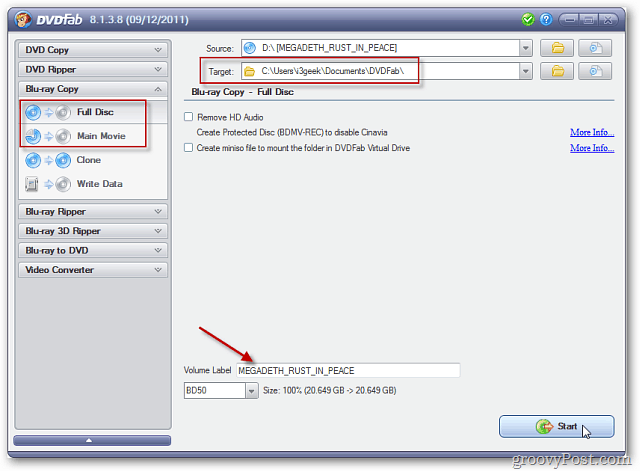
Dacă primiți un mesaj care vă spune că opțiunea Copiere Blu-ray este expirată, faceți clic pe OK. Trebuie doar să utilizați funcția HD Decrypter.
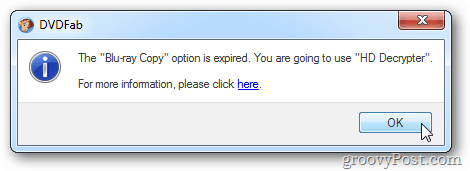
DVDFab va începe să analizeze discul, să înlăture protecția la copiere și să plaseze fișierele M2TS din locația de ieșire a discului pe care ați ales-o.
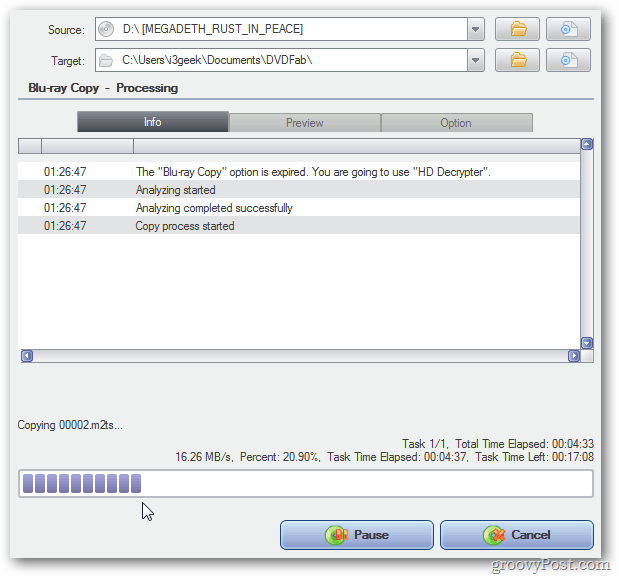
Perioada de timp necesară va varia întresisteme. Rulez un procesor Intel Core i3 cu 8 GB RAM. Când ați terminat, DVDFab afișează cât a durat. Aici a durat puțin peste 24 de minute. Filmul complet va dura mai mult.
Faceți clic pe OK pentru caseta Proces cu succes. Faceți clic pe Finish, apoi închideți din DVDFab.
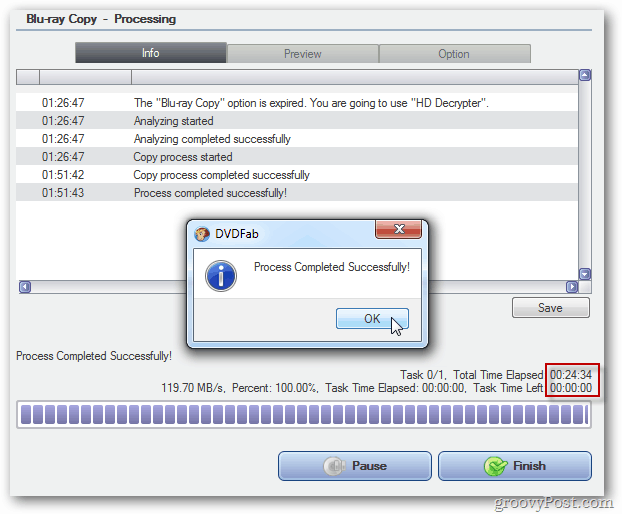
Acum navigați la folderul de ieșire al fișierelor M2TS de pe discul Blu-ray. Acestea sunt localizate în directorul de ieșire pe care l-ați selectat anterior în BDMV >> STREAM director.
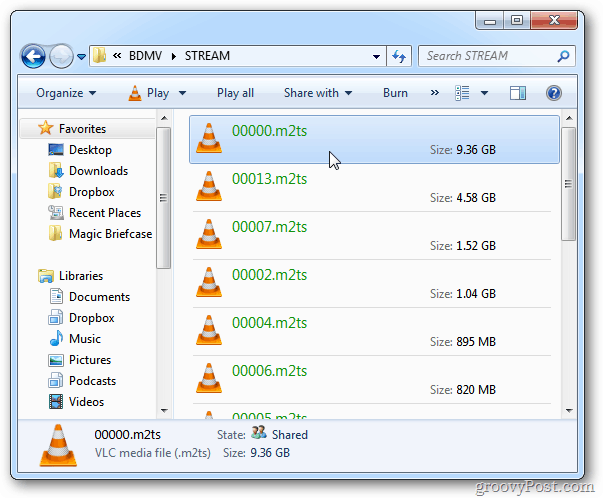
Redați fișierele M2TS în Media Player VLC. Parcurg și mă asigur că fișierele se redau și nu sunt corupte.
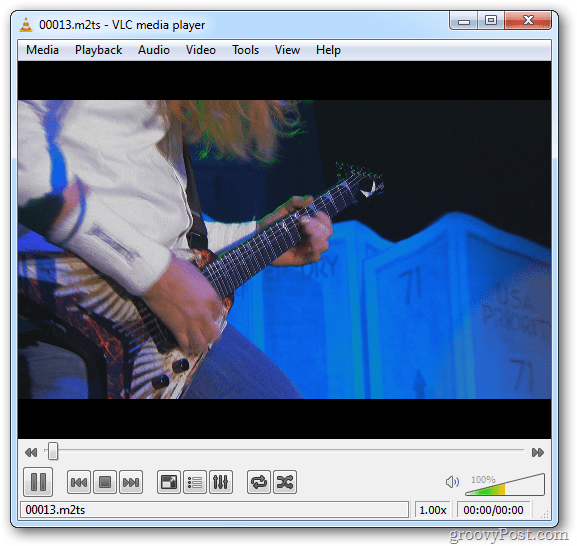
Dacă fișierele arată bine, trebuie să le convertiți într-o imagine ISO. Descărcați și instalați ImgBurn. În timpul instalării, asigurați-vă că debifați opțiunile pentru bara de instrumente Ask.com - nu aveți nevoie de ea.
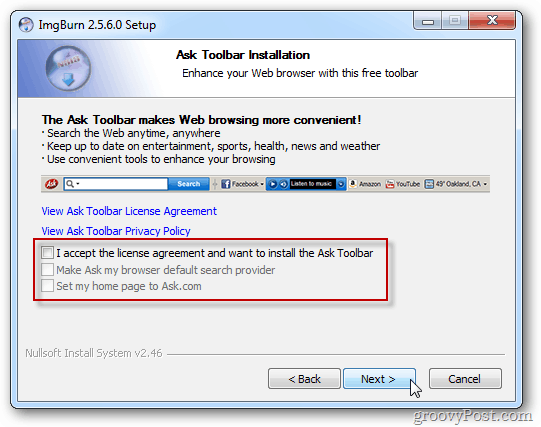
Lansați ImgBurn și selectați Creare fișier imagine din Fișiere / foldere.
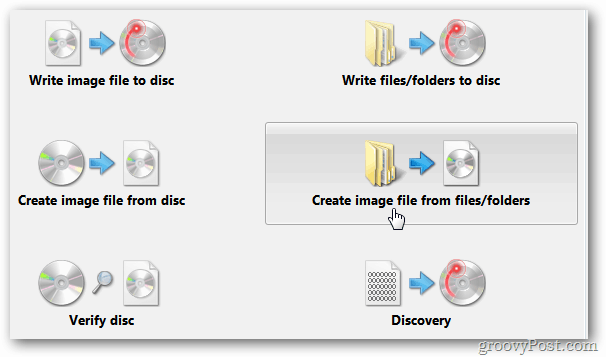
Pentru Sursa, faceți clic pe pictograma folderului.
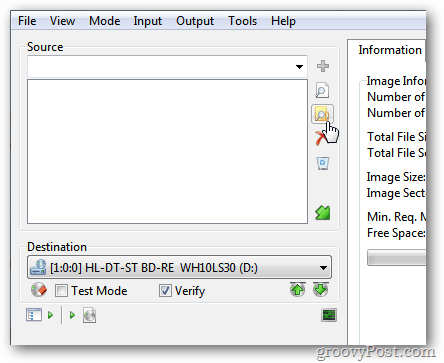
Apoi navigați la locația folderului BDMV. Faceți clic pe Selectare dosar.

ImgBurn vă permite să știți că un folder de certificat nu a fost inclus și vă oferă să îl adăugați pentru dvs. Faceți clic pe Da.
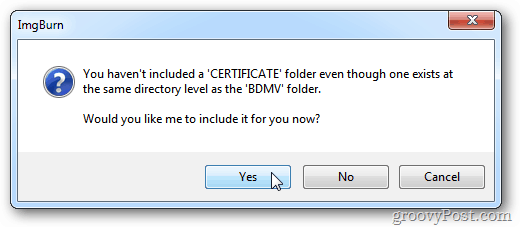
Asigurați-vă că destinația este setată la unitatea de ardere Blu-ray. Faceți clic pe butonul Build.
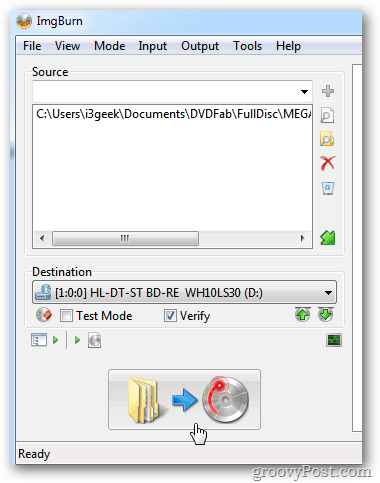
Se afișează ecranul Confirmă eticheta de volum. Tastați un nume pentru Blu-ray în câmpul UDF și faceți clic pe Da.
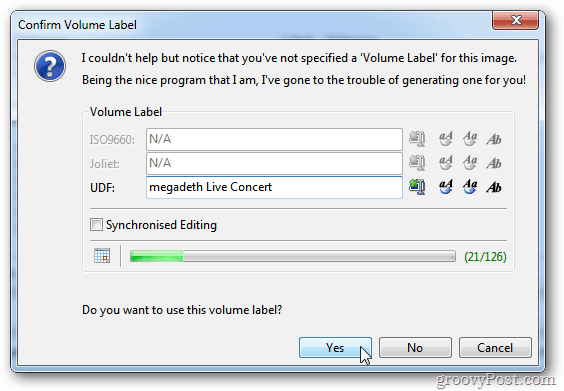
Acum așteptați când este creat discul dvs. Blu-ray. În timp ce ImgBurn creează discul, acesta va scoate discul și îl va reîncărca și va începe procesul de verificare.
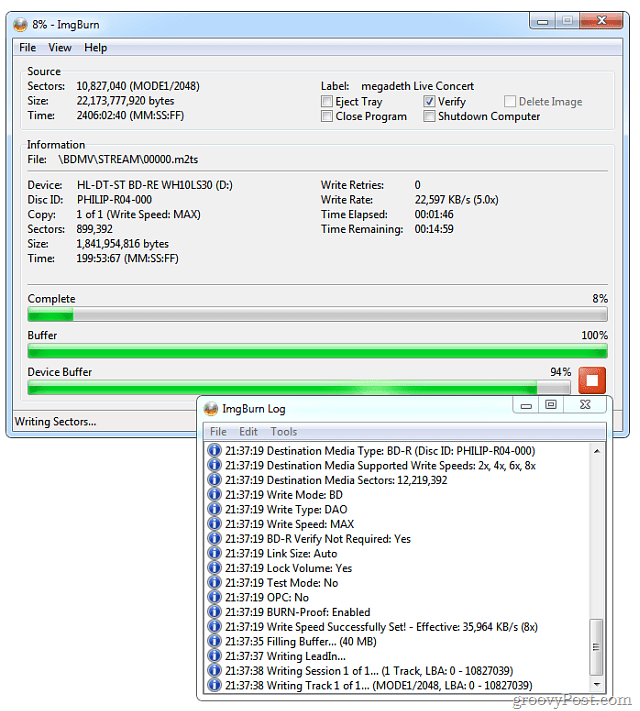
După ce ați terminat, faceți clic pe OK și închideți din ImgBurn. Luați discul Blu-ray și păstrați-l într-un loc sigur pentru backup. Sau joacă-l pe orice player Blu-ray.
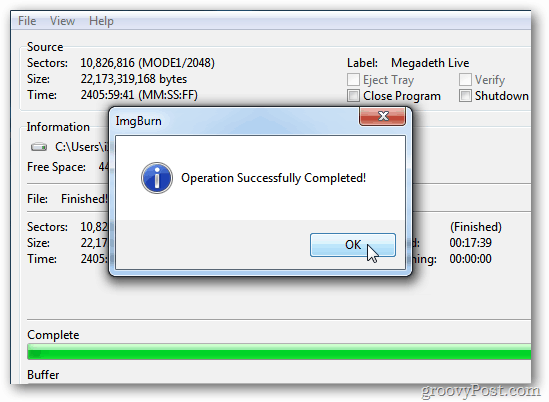
Dacă doriți să faceți o copie de siguranță a colecției dvs, consultați cealaltă versiune How Tos.
- Copiați un DVD pe iPad, iPhone și iPad
- Extrageți și convertiți DVD-urile în MKV
- Extrageți și convertiți DVD-urile în ISO










Lasa un comentariu